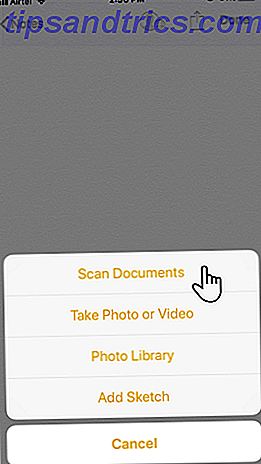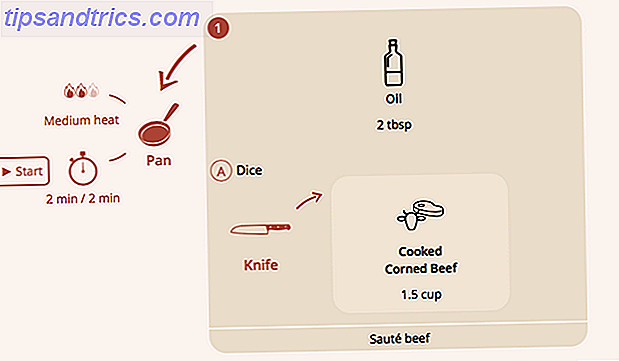Dank iOS 11 und der Notes App (und ein wenig Hilfe von der Kamera) benötigen Sie keinen Dokumentenscanner. Die 7 besten mobilen Dokumentenscanner-Apps Die 7 besten mobilen Dokumentenscanner-Apps Sie benötigen keinen Scanner wenn du ein Smartphone hast! Mit diesen Android-, iOS- und Windows-Apps ist das Scannen möglich. Scannen, als PDF speichern und fertig sein. Lesen Sie mehr mehr.
Die Möglichkeit, jedes Dokument mit Ihrem Mobiltelefon zu scannen, ist ein alltägliches Bedürfnis. Unschätzbar, wenn Sie papierlos arbeiten möchten, um Belege zu speichern, Visitenkarten zu indizieren oder einfach nur kurze Screenshots von Buchumschlägen für den Datensatz zu machen.
Wie man den iOS 11 Dokumentenscanner benutzt
Sie haben wahrscheinlich eine Dokumentenscanner-App auf Ihrem iPhone oder iPad installiert. Wählen Sie, um es zugunsten von Apple zu deinstallieren. So scannen Sie ein Dokument oder eine Visitenkarte mit dem neuen Dokumentenscanner aus der Notes App.
- Öffnen Sie die Notes App und eine alte oder neue Notiz. Der Scanner ist jetzt eine Kernfunktion.
- Tippen Sie auf das " + " Symbol am unteren Bildschirmrand.
- Wählen Sie die Option Dokumente scannen aus dem Popup-Menü. Beachten Sie, dass verschiedene andere Funktionen angeboten werden, wie z. B. " Foto aufnehmen" oder " Skizze hinzufügen" .
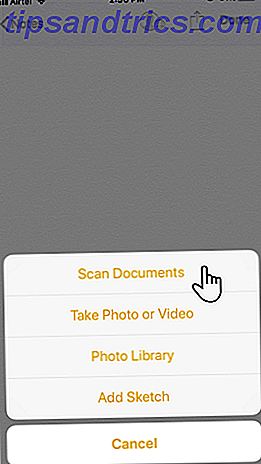
- Die Kamera öffnet sich und Sie können nun die Kamera auf alles richten, was Sie scannen möchten. Die Standard-Scan-Option ist der automatische Modus und die Farbe.
Es gibt einige Möglichkeiten, den Scan zu optimieren:
- In einer oberen Reihe von Symbolen können Sie für den Scan zwischen Graustufen oder Schwarz / Weiß wählen. Sie können einen auswählen, nachdem Sie den Scan ebenfalls durchgeführt haben.
- Sobald das Dokument scharfgestellt ist, wird die Kamera automatisch ausgelöst. Sie können auch den Auslöser oder die Lautstärketasten verwenden, um einen Scan manuell durchzuführen. Mit dem Scanner können Sie die Ecken des Scans manuell anpassen. Wenn die Ecken in Ordnung sind, tippen Sie auf " Scan beibehalten" .
- Der Scanner bleibt nach dem ersten Scan für weitere Scanaufträge (z. B. ein mehrseitiges Dokument) in der Kameraansicht.
Wenn Sie mit dem Scan fertig sind, tippen Sie auf die Schaltfläche Speichern am unteren Bildschirmrand. Scans können in die Notiz eingefügt werden, die Sie am Anfang geöffnet haben. Ich finde es besser, den Dokumentenscan aus der Notes App zu entfernen. Ich kann es teilen oder es in eine andere App wie Google Drive hochladen, es als E-Mail-Anhang senden, eine PDF erstellen oder über WhatsApp teilen. Halten Sie einfach die Vorschau der Scans gedrückt und drücken Sie Teilen, wenn es angezeigt wird.
Sie können auch die Markup-Werkzeuge in der Notes-App verwenden, um Anmerkungen im gesamten Dokument einzufügen. Es gibt noch keine OCR-Funktion, aber auch das könnte um die Ecke sein.
Apple Notes entwickelt sich schnell zu einem produktiven Kraftpaket. Das ist ein ziemlicher Lauf von seinen einfacheren Anfängen. Probieren Sie den Scanner jetzt aus und beantworten Sie diesen für uns in den Kommentaren.
Ist Apples Dokumentenscanner auf Augenhöhe mit anderen Alternativen? Wenn nicht, welches ist Ihre Wahl für ein iDevice?